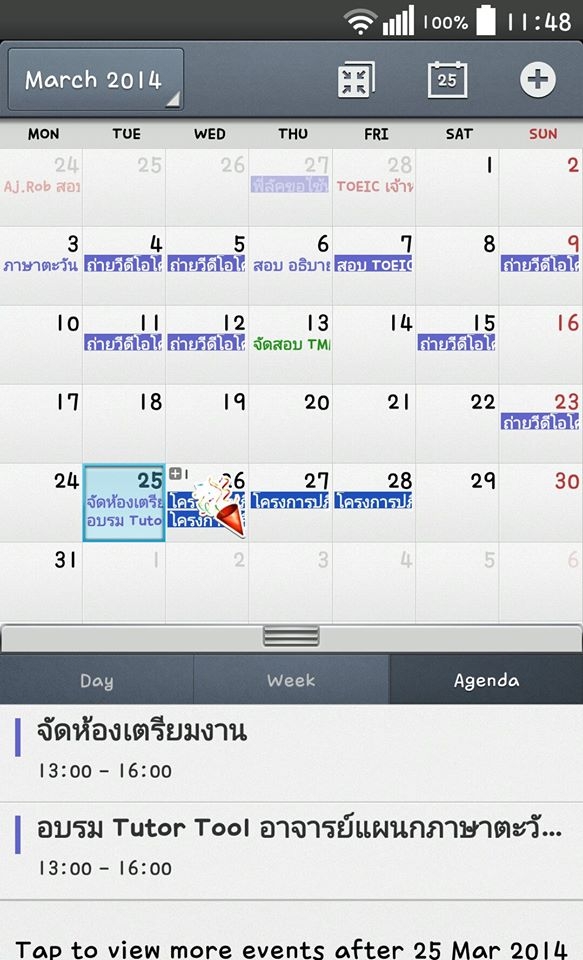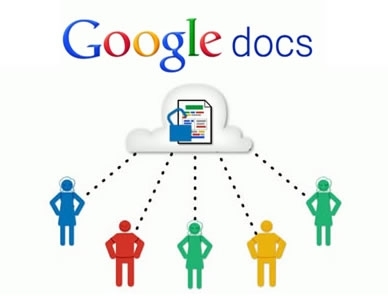ปัจจุบันนี้การใช้งานปฏิทินออนไลน์เริ่มเป็นที่นิยมและยิ่งการใช้ปฏิทินออนไลน์ร่วมกันแล้วนั้น ข้อมูลข่าวสารเหตุการที่แชร์ร่วมกันจะยิ่งเยอะมากขึ้นและมีความรวดเร็วต่อเหตุการณ์ จึงทำให้คุณมีเวลาไม่พอที่จะต้องมานั่งเปิดคอมพิวเตอร์และเชื่อมต่ออินเตอร์เน็ตเพื่อที่จะเปิดเข้ามาดูปฏิทินออนไลน์ จะดีกว่าไหมในเมื่อมีวิธีการที่รวดเร็วกว่าและสะดวกกว่าเพียงแค่ใช้ Smartphone ที่สามารถเชื่อมต่อกับอินเตอร์เน็ตก็เปิดดูปฏิทินออนไลน์ Google Calendar ที่ไหนเมื่อไหร่เวลาไหนก็ได้

มาดูวิธีการตั้งค่า Calendar บนโทรศัพท์มือถือระบบปฏิบัติการ Android ให้เชื่อมต่อกับ Google Calendar หยิบโทรศัพท์ขึ้นมาแล้ว!!!
- เข้าไปที่ “Setting” จากนั้นไปที่ “General”
- เลือก “Account & Sync” แล้วคลิกเลือกที่ “Add account”
เลือก “Google” จากนั้นจะมีให้เลือก 2 แบบ (ตัวอย่างเลือกแบบ Existing)
- Existing = ใช้อีเมล์ที่สมัครไว้แล้ว (อีเมล์ของ Gmail)
- New = สมัครอีเมล์ใหม่ (อีเมล์ของ Gmail)
ตัวอย่างเลือกแบบ Existing คือใช้ E-mail ที่มีอยู่แล้ว จากนั้นกรอก E-mail และ Password เพื่อเข้าสู่ระบบ

เมื่อเข้าสู่ Sign in เข้าสู่ระบบแล้วจากนั้นเข้าไปที่แอพ “Calendar” บนโทรศัพท์มือถือ เมื่อเข้าสู่แอพ “Calendar” ให้เรากดปุ่ม “ตัวเลือก” จากนั้นเข้าไปที่ “Setting”

ให้เราเลือกอีเมล์ที่จะใช้ในการเชื่อมโยงปฏิทิน โดยตัวอย่างจะเลือกใช้อีเมล์ที่เพิ่มเมื่อขั้นตอนก่อนหน้านี้ เมื่อคลิกเลือกอีเมล์จะมีช่องให้เลือกติ๊กเลือกแสดงข้อมูลบนปฏิทิน ว่าต้องการข้อมูลเหตุการณ์ไหนที่จะขึ้นแสดงบนปฏิทินของเรา
หลังจากนั้นเปิดแอพ “Calender” ในมือถือขึ้นมาก็จะพบกับเหตุการณ์ต่างๆ ที่เราได้เชื่อมต่อจากปฏิทินออนไลน์ “Google Calendar” ลงมาสู่ปฏิทิน “Calendar” ในมือถือ
Credit : Officemanner in แอพพลิเคชั่น